在 Android 设备上,Google Play 商店是一款经常出现故障的系统应用。本指南将向您介绍 10 种可能的解决方案,这些解决方案可防止 Google Play 商店在您打开应用时崩溃。
请注意,这些故障排除解决方案的步骤可能会因您设备上安装的 Android 版本而异.
1.关闭使用过的应用程序
您在智能手机上打开的应用程序越多,可供其他应用程序有效运行而不会出现问题的随机存取内存 (RAM) 就越少。如果 Google Play 商店在您的 Android 设备上不断崩溃,请关闭您不使用的应用程序以释放内存,以便 Google Play 商店顺利运行。
2.释放存储空间
如果您的设备存储空间不足,Play 商店可能无法安装应用程序或下载应用程序更新。更糟糕的是,Play Store 和 其他应用程序可能在使用过程中偶尔崩溃 。检查文件应用程序(或任何文件管理应用程序)并确保您有足够的存储空间 - 至少 1GB。
如果您的设备运行标准的 Android 操作系统,设置应用程序中有一个存储管理工具可以帮助您通过删除垃圾文件、模糊照片、未使用的应用程序、重复文件和大文件来释放空间。
转到设置,选择存储,点按释放空间,然后按照下一页上的建议进行操作。

或者,打开 Google 文件应用程序,前往“清理”标签,然后按照页面上的建议进行操作。
如果您的设备没有“文件”应用程序或“设置”中的存储管理选项菜单,安装一个来自第三方APK下载网站 的存储清洁应用程序 以释放空间。
3.强制退出 Play 商店
强制停止工具会终止在后台运行的应用程序和其他相关进程。这是在 Android 设备上纠正故障应用的最简单方法之一。


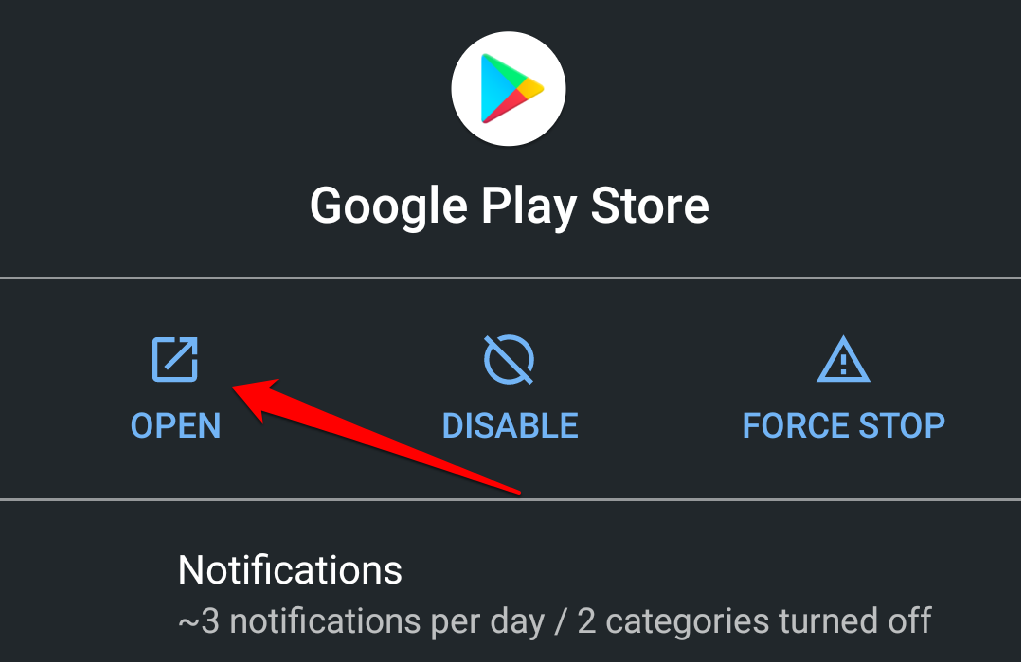
如果 Play Store 在强行退出应用后一直崩溃,清除其缓存应该可以稳定其性能。
4.清除 Google Play 商店缓存
当您安装应用程序或应用程序更新并对应用程序执行其他操作时,Google Play 商店会创建缓存文件(也称为 临时文件 )。
这些临时文件的过度累积有时会破坏应用程序的性能。除了占用设备的存储空间外,这些临时文件还可能导致 Play 商店崩溃并出现其他与性能相关的问题。
要清除 Google Play 商店的缓存数据,请前往设置>应用和通知>所有应用或应用信息>Google Play 商店>存储和缓存,然后点按清除缓存。

重新启动 Play 商店并检查它是否不再崩溃。如果问题仍然存在,请删除 Google Play 商店的数据(请参阅下一部分),然后重试。
5.清除 Google Play 商店数据
删除 Google Play 商店的数据会将应用的首选项(自动下载配置、安全和身份验证设置等)重置为默认值。从好的方面来说,该操作可以消除数据损坏和其他 Google Play 商店问题。
打开 Google Play 商店应用菜单(设置>应用和通知
strong>>所有应用或应用信息>Google Play商店),选择存储和缓存,点按清除存储,然后在确认提示中选择确定。
6.清除 Google Play 服务缓存
Google Play 服务是一个后台应用程序,可让其他 Google 应用程序保持更新并在您的设备上运行。如果 Play 商店在清除缓存和应用数据后仍然崩溃,删除 Google Play 服务的缓存可以解决问题。




7.授予 Play 商店后台数据访问权限
如果 Google Play 商店没有对您设备互联网的后台访问权限,它有时会出现故障。检查应用的设置并确保后台数据已启用。



8。清除 Google 服务框架数据
Google 框架服务是另一个重要的系统应用程序,用于维护 Android 设备上的 Play 商店和其他 Google 应用程序。如果此系统进程出现问题,您可能会在使用某些 Google 应用时遇到困难。清除 Google 服务框架的缓存和应用数据会将其恢复为默认值并解决任何隐藏的故障。





启动 Play 商店并检查是否能解决问题。如果 Play 商店不断崩溃,请删除 Google 服务框架数据并重试。

9.卸载并重新安装 Google Play 商店更新
更新 Play 商店可提高您设备上 Google 应用和服务的性能。相反,错误的更新可能会导致性能问题。如果您设备的 Play 商店版本已过时,请将其恢复为系统默认设置并检查应用是否可以正常运行而不会崩溃。
前往设置>应用和通知
strong>>查看所有应用(或应用信息)>Google Play 服务。点击右上角的菜单图标,选择卸载更新,然后点击确定。打开 Google Play 商店并检查您是否能够从商店安装应用程序而没有问题。否则,请将 Play 商店更新到最新版本,然后重试。
启动 Google Play 商店,点按汉堡菜单图标,然后选择设置。滚动到“关于”部分,然后点按 Play 商店版本。

您应该会收到“将下载新版本的 Google Play 商店的通知”并安装。”点按确定并等待您的设备安装新的更新。

Google Play 商店更新将在后台继续,操作可能会需要几秒钟或几分钟——取决于您的连接速度。当 Play 商店更新完成时,您应该会在通知中心收到“通过安装应用程序完成设置”的提示。

点按通知或从应用程序打开 Play 商店启动器并检查您是否能够顺利安装应用程序。
9.重启手机
系统重启是解决性能问题和应用程序故障的另一个简单方法。如果上述解决方案不起作用,请重新启动您的设备并查看是否可以将 Google Play 商店恢复正常。
按住设备的电源按钮并在电源上选择重新启动菜单。 .当您的设备重新启动时,将其连接到互联网并启动 Google Play 商店。

10.更新您设备的操作系统
设备操作系统中的软件错误可能是此问题的根本原因。如果在安装操作系统更新后 Play 商店不断崩溃,请检查是否有新版本可以解决问题。
转到设置>系统>高级>系统更新并安装页面上可用的任何更新。

如果您的设备是最新的,或者新安装的更新无法解决问题,请考虑将 降级您的 Android 操作系统版本 设置为没有问题的版本。
联系 Google Play 帮助中心
如果 Play 商店在您的所有 Android 设备上不断崩溃,或者上述故障排除解决方案均未产生预期结果,请在 9。同样,访问 Google Play 社区 以检查其他 Android 用户是否遇到类似问题。